يعد الاحتفاظ بنسخ احتياطية من ملفاتك ومستنداتك المهمة أمرًا ضروريًا لضمان عدم فقدها في حالة فشل محرك الأقراص الثابتة أو تعذر الوصول إليه لأي سبب من الأسباب. ومع ذلك ، فإن إجراء نسخ احتياطي للملفات المهمة فقط يعني أنك لن تستعيد بقية الملفات والمجلدات الموجودة على نظامك إذا حدث شيء ما لمحرك الأقراص الثابتة. ستفقد هذه الملفات والمجلدات التي لم يتم نسخها احتياطيًا إلى الأبد وسيتعين عليك إعادة إنشائها مرة أخرى. إحدى الطرق التي يمكن استخدامها لحل هذه المشكلة هي عمل نسخة احتياطية كاملة للنظام. ستعمل هذه النسخة الاحتياطية على إنشاء نسخ احتياطية لجميع الملفات والمجلدات الموجودة على نظامك ، مما يضمن أنه يمكنك استعادتها كلها في حالة فشل القرص الصلب.
- الجزء 1: ما هو نظام النسخ الاحتياطي الكامل؟
- الجزء 2: كيفية عمل نسخة احتياطية كاملة للنظام في Windows
- الجزء 3: ما هي مزايا وعيوب النسخ الاحتياطي الكامل؟
- الجزء 4: أفضل برنامج نسخ احتياطي كامل - AOMEI Backupper Pro
الجزء 1: ما هو نظام النسخ الاحتياطي الكامل؟
النسخ الاحتياطي الكامل للنظام هو الاسم الذي يطلق على نوع من النسخ الاحتياطي يتم فيه نسخ كل ملف ومجلد موجود على النظام احتياطيًا ، دون ترك أي شيء. تستغرق هذه النسخة الاحتياطية وقتًا طويلاً لإكمالها وتشغل أيضًا مساحة كبيرة على جهاز تخزين النسخ الاحتياطي. في كل مرة يتم فيها عمل نسخة احتياطية كاملة ، يتم نسخ جميع الملفات احتياطيًا مرة أخرى حتى إذا لم يتم تغييرها منذ آخر نسخة احتياطية. الشيء الجيد هو أن النسخ الاحتياطية لجميع الملفات والمجلدات سيتم الاحتفاظ بها في ملف واحد. لذا ، فإن استعادتها ستكون مهمة بسيطة إلى حد ما. علاوة على ذلك ، يضمن النسخ الاحتياطي الكامل للنظام عدم فقد أي من الملفات في حالة وفاة محرك الأقراص الثابتة. عادة ما يتم إجراء هذا النوع من النسخ الاحتياطي مرة واحدة في الأسبوع ويتم إقرانه بنسخ احتياطية تزايدي أو تفاضلي.
الجزء 2: كيفية عمل نسخة احتياطية كاملة للنظام في Windows
يقدم Windows أداة "النسخ الاحتياطي والاستعادة" التي يمكن استخدامها لعمل نسخة احتياطية كاملة للنظام بسهولة كبيرة. فيما يلي الخطوات التي يجب القيام بها لعمل نسخة احتياطية كاملة للنظام في Windows.
الخطوة 1:انقر بزر الماوس الأيمن فوق أي محرك أقراص محلي ثم انقر فوق خيار الخصائص في القائمة التي تظهر. عندما تفتح نافذة الخصائص ، حدد علامة التبويب المسماة أدوات ، ثم انقر فوق الزر "نسخ احتياطي الآن".
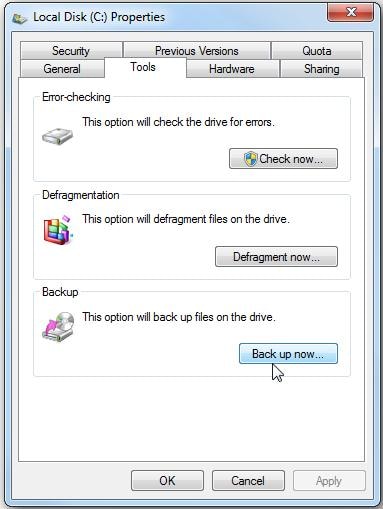
الخطوة 2:ابدأ عملية النسخ الاحتياطي بالنقر على رابط "إعداد نسخة احتياطية" في نافذة النسخ الاحتياطي والاستعادة.
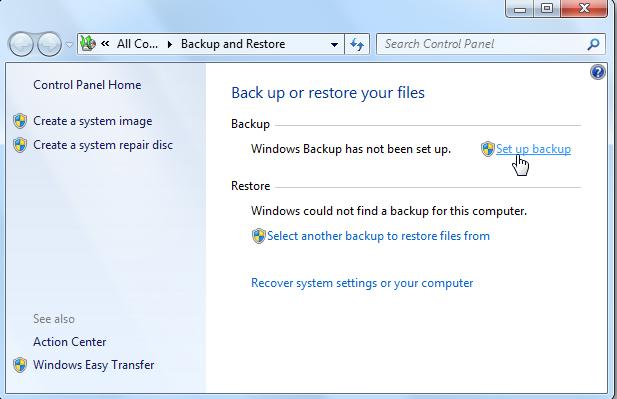
الخطوة 3:الخطوة التالية هي اختيار موقع الشبكة أو محرك الأقراص لتخزين ملف النسخ الاحتياطي. يمكنك اختيار إما السماح لـ Windows بتحديد محرك الأقراص الذي سيتم تخزين النسخة الاحتياطية فيه أو تحديد الموقع بنفسك. تذكر أن اختيار موقع شبكة لتخزين النسخ الاحتياطي يتطلب كلمة مرور.
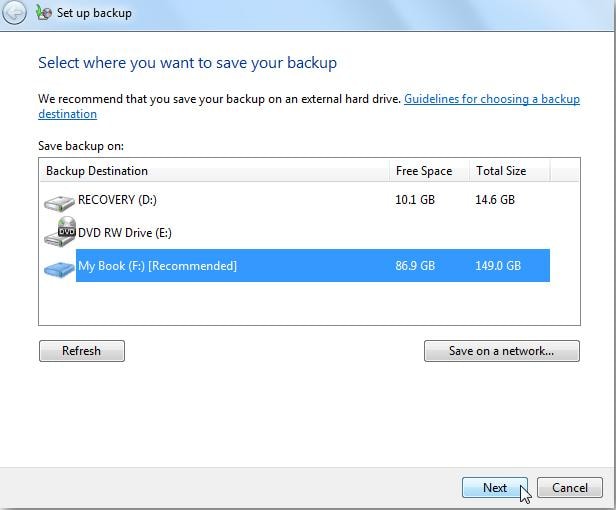
الخطوة 4:اختيار الملفات والمجلدات التي سيتم نسخها احتياطيًا هو التالي. يتوفر لك خياران هنا ، "دع Windows يختار" و "دعني أختار". نظرًا لأنك تريد عمل نسخة احتياطية كاملة للنظام ، فأنت بحاجة إلى تحديد الخيار "دعني أختار".
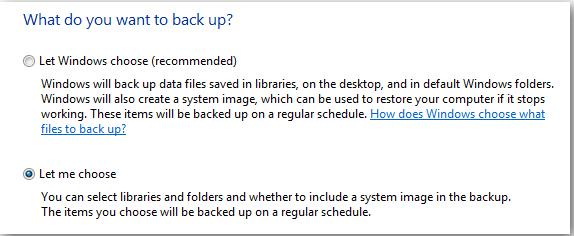
الخطوة 5:حدد جميع المجلدات والملفات الموجودة على النظام في النافذة التي تظهر بعد ذلك. تذكر وضع علامة في المربع الموجود أمام خيار "تضمين صورة نظام لمحرك الأقراص المحلي".
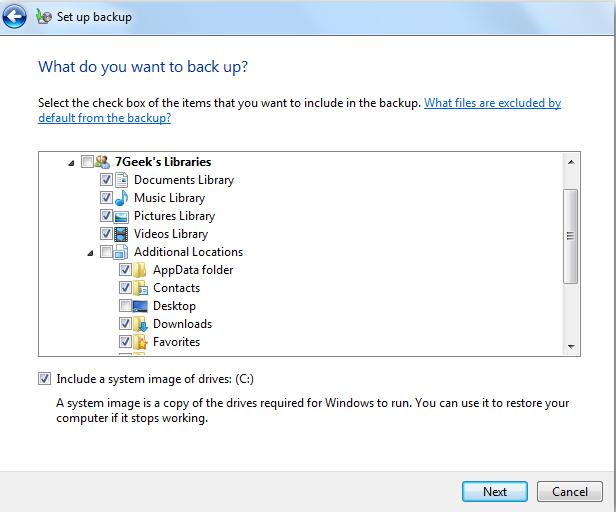
الخطوة 6:في الخطوة التالية ، سيطلب منك Windows إلقاء نظرة على إعدادات النسخ الاحتياطي. تحتاج إلى التأكد من أن جميع الملفات الموجودة على النظام قد تم تضمينها في النسخة الاحتياطية قبل تشغيل النسخة الاحتياطية.
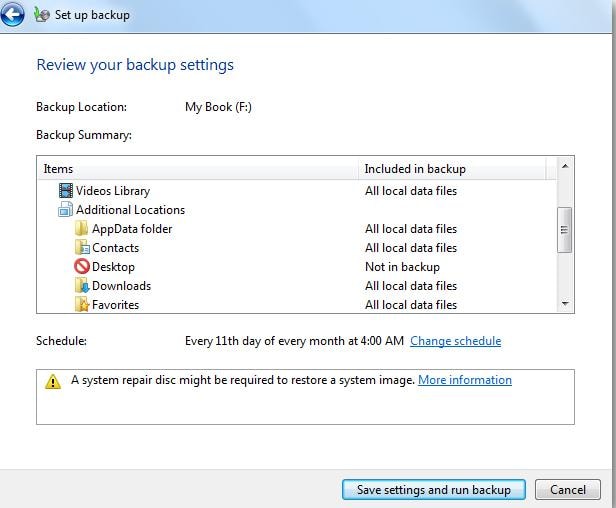
الخطوة 7:قبل تشغيل النسخة الاحتياطية الكاملة ، قم بتعيين جدول زمني لها بحيث يمكن إنشاء النسخ الاحتياطية المستقبلية تلقائيًا في الوقت واليوم المطلوبين على أساس روتيني.
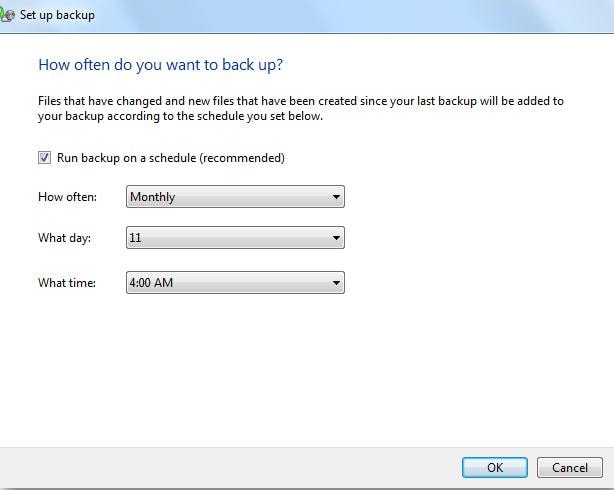
الخطوة 8:انقر فوق الزر المسمى "حفظ الإعدادات وتشغيل النسخ الاحتياطي" لبدء عملية النسخ الاحتياطي. يمكنك رؤية تقدم النسخ الاحتياطي في لوحة النسخ الاحتياطي والاستعادة.
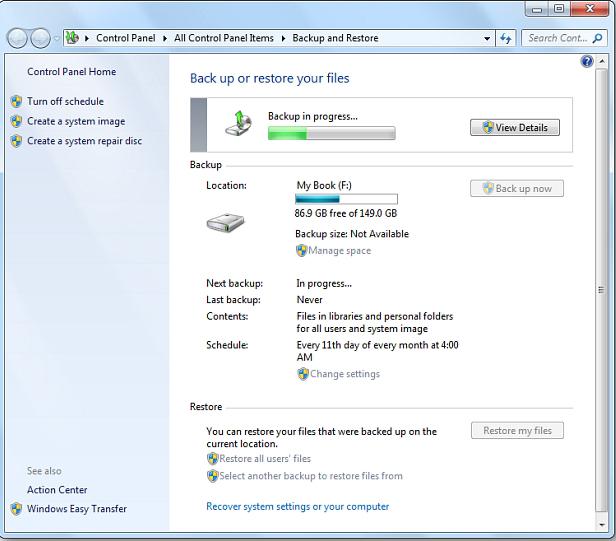
الخطوة 9:انقر فوق الزر "عرض التفاصيل" الموجود بجوار شريط التقدم مباشرة لمعرفة الملفات التي يتم نسخها احتياطيًا في تلك اللحظة بالذات.
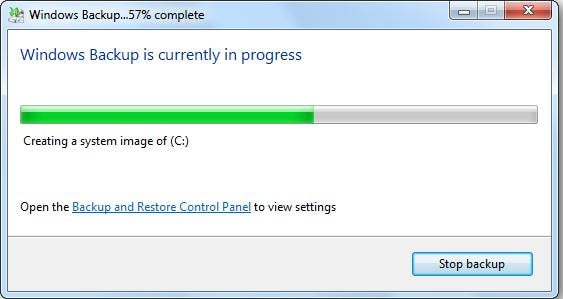
الخطوة 10:يمكن أن يستغرق النسخ الاحتياطي الكامل للنظام وقتًا طويلاً حتى يكتمل. بمجرد الانتهاء من النسخ الاحتياطي ، فإن ملفملف النسخ الاحتياطيسيظهر في موقع تخزين النسخ الاحتياطي الذي تختاره.
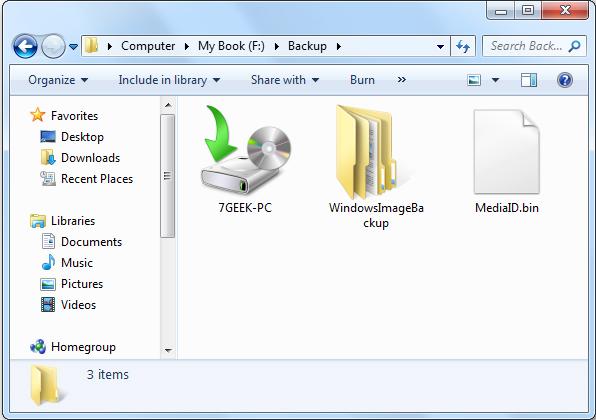
الجزء 3: ما هي مزايا وعيوب النسخ الاحتياطي الكامل؟
يمكن أن تكون النسخة الاحتياطية الكاملة للنظام مفيدة جدًا لك خاصة إذا كنت لا تحب إعادة تثبيت كل شيء عندما تضطر إلى ذلكاستبدال القرص الصلب الميت. المزايا الأخرى التي يمكن الاستفادة منها باستخدام هذا النوع من النسخ الاحتياطي هي:
- نظرًا لأن ملف النسخ الاحتياطي الفردي يحتوي على جميع النسخ الاحتياطية للملفات والمجلدات الموجودة على النظام ، تصبح الاستعادة عملية سريعة وسهلة.
- إدارة الإصدارات المختلفة من النسخة الاحتياطية الكاملة ليست بهذه الصعوبة.
بينما يبدو أن النسخ الاحتياطي الكامل للنظام يحتوي على الكثير من الفوائد التي يقدمها للمستخدمين ، إلا أنه يحتوي أيضًا على بعض الجوانب السلبية. فيما يلي بعض عيوب عمل نسخة احتياطية كاملة.
- يستغرق النسخ الاحتياطي الكامل وقتًا طويلاً حيث يتم نسخ كل ملف على النظام احتياطيًا في كل مرة يتم إجراء النسخ الاحتياطي بغض النظر عما إذا كان قد تم تغييره خلال ذلك الوقت أم لا.
- إنها تشغل مساحة كبيرة على محرك النسخ الاحتياطي حيث يتم تخزين نسخ من نفس الملفات بشكل متكرر ، مما يؤدي إلى استخدام غير فعال لمساحة التخزين.
الجزء 4: أفضل برنامج نسخ احتياطي كامل - AOMEI Backupper Pro
على الرغم من أن ميزة Windows Backup and Restore يمكن أن تساعدك في عمل نسخة احتياطية كاملة ، إذا كنت تريد نسخة احتياطية كاملة أسرع وأبسط ، فقد يكون برنامج AOMEI Backupper Professional للنسخ الاحتياطي الكامل هو خيارك. باستخدامه ، لا يمكنك فقط إنشاء نسخ احتياطية كاملة للنظام بأكمله ولكن أيضًا النسخ الاحتياطي للملفات المضافة حديثًا أو التي تم تغييرها من خلال خيارات النسخ الاحتياطي التزايدي أو التفاضلي. كما نرى بعض ميزاته كالتالي:

- يسمح لك بأخذ نسخ احتياطية تلقائية وكاملة وتزايدية وتفاضلية للنظام والقرص والقسم والملفات.
- يدعم استعادة النظام ، واستعادة القرص ، واستعادة الأجهزة غير المتشابهة ، واستعادة القسم ، واستعادة الملفات الانتقائية.
- يدعم استنساخ القرص ، استنساخ القسم / الحجم ، الاستنساخ المرن ، استنساخ النظام ، استنساخ سطر الأوامر.
- يدعم أنظمة التشغيل Windows 10 ، و Windows 8.1 / 8 ، و Windows 7 ، و Vista ، و XP (جميع الإصدارات ، 32/64 بت)
يمكن أن يضمن عمل نسخة احتياطية كاملة للنظام استعادة جميع الملفات الموجودة على النظام في حالة فشل محرك الأقراص الثابتة. ومع ذلك ، ضع في اعتبارك أنه على الرغم من أن هذه النسخ الاحتياطية أسهل في إدارتها واستعادتها ، إلا أنها تشغل قدرًا كبيرًا من مساحة تخزين النسخ الاحتياطي وتتطلب الكثير من الوقت لإكمالها. لذلك ، في حين أن النسخ الاحتياطي للبيانات مهم للغاية ، فمن الضروري أيضًا أن تضع في اعتبارك مساحة تخزين النسخ الاحتياطي المتاحة بالإضافة إلى عامل الوقت. ولكن ، من المحتمل جدًا أن يؤدي عدم إجراء نسخ احتياطي لبياناتك إلى فقدانها إذا أصيب محرك الأقراص الثابتة بفيروس أو فشل تمامًا بسبب مشكلة في الجهاز.
النسخ الاحتياطي للبيانات
- نسخ احتياطي للكمبيوتر
- برامج النسخ الاحتياطي في Windows
- انقل ملفات البرنامج إلى قرص آخر
- ملفات النسخ الاحتياطي على قرص صلب خارجي
- Sauvegarde Disque Dur

Khalid Abdullahi
contributor Editor
Generally rated4.5(105participated)